win7系统删除回收站图标的方法
1、同时按住windows窗口键和字母R键。然后在运行中输入rundll32.exe shell32.dll,Control_RunDLL desk.cpl,,0
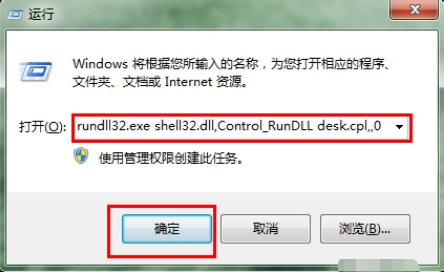
2、在按了确定后,就会弹出一个窗口。然后我们在这个窗口中,把回收站前的钩点一下,就去掉了,最后点确定,就大功告成了。这下,我们的电脑桌面上就没有回收站图标了。
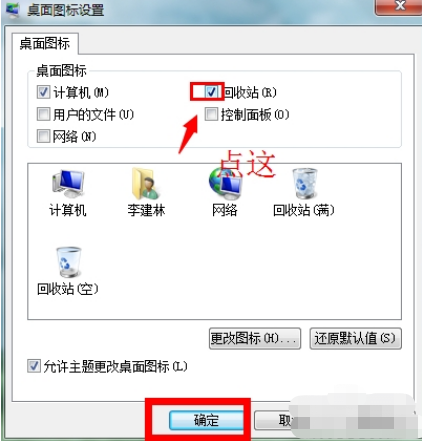
方法二:通过个性化
1、在电脑桌面上任意处,点击右键,选择个性化。
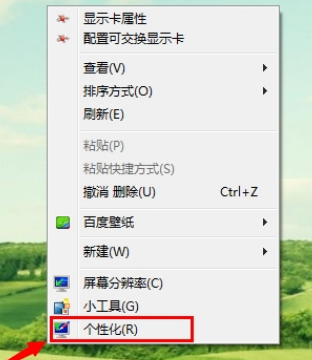
2、在弹出的窗口中,我们在左边处点击“更改桌面图标”。
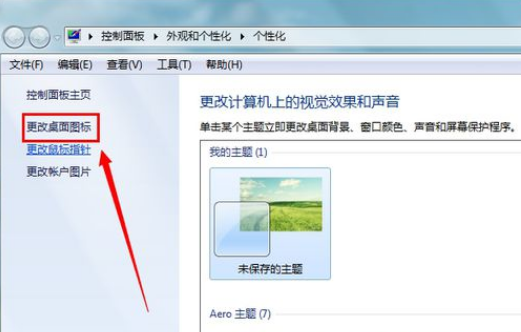
3、接下来,我们要做的就是在弹出的窗口中,将不想在电脑桌面上出现的图标前去掉打钩,最后点确定就可以了。不要回收站,就在回收站前点一下,去掉打钩,最后点确定就可以了。
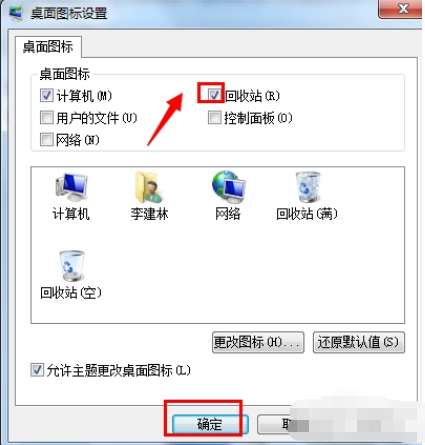
win7系统计算机或回收站图标消失的解决方法
电脑桌面上计算机或者回收站图标莫名其妙的消失了,看着挺别扭,查找文件也不知道怎么找,这时我们该怎么办呢?
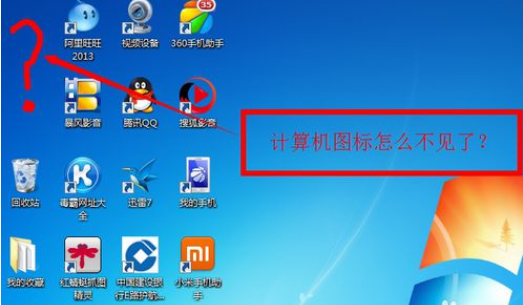
1、在桌面右键鼠标选择【个性化R】
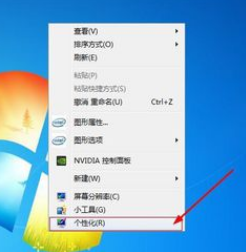
2、选择更改桌面图标,在弹出的对话框中勾选我的电脑,回收站,点击应用、确定。
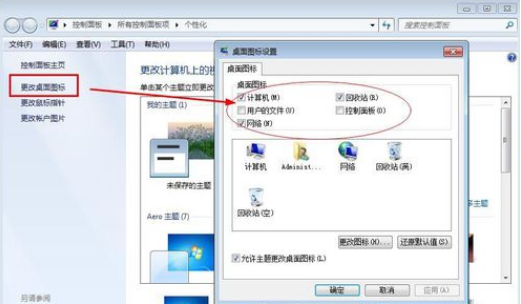
3、再回到桌面就可以看到桌面上的计算机和回收站图标。

关于win7系统删除回收站图标的方法和win7系统计算机或回收站图标消失的解决方法今天小编就介绍到这里,希望能帮助到你,如果有你任何疑问可以点击网站顶部的意见反馈,小编将第一时间进行回复。
uc电脑园提供的技术方案或与您产品的实际情况有所差异,您需在完整阅读方案并知晓其提示风险的情况下谨慎操作,避免造成任何损失。

浏览次数 4627
浏览次数 1094
浏览次数 1772
浏览次数 14830
浏览次数 182
未知的网友